在当今数字化时代,电子邮件已成为我们日常生活中不可或缺的一部分,作为一款功能强大的智能手机,iPhone 6 提供了便捷的方式来管理我们的电子邮箱账户,本文将详细介绍如何为 iPhone 6 设置收件服务器,确保您能够轻松地接收和管理邮件。
准备工作
-
确认邮箱信息 在开始设置之前,请确保您已经获取了邮箱提供商的相关信息,包括:

图片来源于网络,如有侵权联系删除
- 邮箱地址(如:yourname@example.com)
- 登录密码
- 邮箱服务器的类型(IMAP 或 POP3)
-
备份重要数据 为了防止数据丢失,建议在设置新邮箱前进行一次全面的数据备份。
设置步骤
打开“设置”应用
在您的 iPhone 6 上,点击屏幕左下角的“主屏幕”,然后找到并打开“设置”应用。
进入“邮箱、通讯录、日历”选项
在“设置”页面中,向下滚动直到找到“邮箱、通讯录、日历”选项,点击进入。
添加新的邮箱账户
在“邮箱、通讯录、日历”页面中,点击底部的“添加账户”。
选择邮箱类型
在弹出的菜单中,选择您要设置的邮箱类型,通常情况下,可以选择常见的邮箱提供商,如Gmail、Outlook等。
填写邮箱信息
按照提示填写以下信息:
- 邮箱地址:输入您的完整邮箱地址(yourname@example.com)。
- 密码:输入对应的登录密码。
- 显示名称:这是您希望在联系人列表中显示的名字,可以与真实姓名一致或使用昵称。
- 描述:您可以在这里添加一些额外的说明文字,以便于识别和管理。
配置收件服务器
完成基本信息的填写后,系统会自动尝试连接到您的邮箱服务器,如果连接成功,则无需手动配置;否则,您可能需要手动输入以下详细信息:
- 接收服务器:通常是imap.example.com(对于IMAP协议)或pop3.example.com(对于POP3协议),其中example.com代表您的邮箱域名。
- 发送服务器:一般为smtp.example.com,同样以实际邮箱域名为准。
- 端口:不同邮箱服务商可能会有不同的端口号要求,请在必要时查阅官方文档或联系客服获取准确数值。
- SSL/TLS加密:如果您希望提高安全性,可以选择启用SSL/TLS加密传输。
完成设置
所有必要信息均正确无误后,点击“下一步”继续,系统可能会要求您再次输入密码以验证身份,一旦通过验证,一个新的邮箱账户便已在您的iPhone 6上成功创建。
常见问题及解决方法
无法连接到邮箱服务器
原因分析:
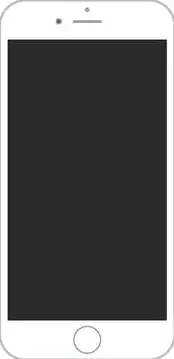
图片来源于网络,如有侵权联系删除
- 网络不稳定或不通畅;
- 邮箱账户被禁用或者封禁;
- 服务器的IP地址发生变化导致无法访问。
解决方法:
- 检查网络连接是否正常,尝试重启路由器或更换Wi-Fi网络;
- 联系邮箱提供商确认账户状态是否正常;
- 更新邮箱服务器的相关信息并在手机上进行相应调整。
邮件同步缓慢甚至停滞
原因分析:
- 邮箱存储空间已满;
- 邮件过大导致处理时间延长;
- 数据流量限制或关闭了后台数据更新。
解决方法:
- 清理不必要的旧邮件,释放存储空间;
- 分批次下载大体积邮件,避免一次性加载过多数据;
- 打开数据流量设置,确保后台数据更新的权限未被禁止。
收到大量垃圾邮件
原因分析:
- 邮箱安全设置不够严格;
- 未及时更新反垃圾邮件规则。
解决方法:
- 调整邮箱的安全级别,启用双重认证等措施;
- 定期检查并修改邮箱密码以防被盗用;
- 及时升级和优化反垃圾邮件软件的功能。
通过以上详细的步骤和注意事项,相信您已经掌握了如何在iPhone 6上成功设置和管理邮箱账户的方法,这不仅有助于提升工作效率和生活便利性,还能有效保护个人信息安全,记得定期检查和维护自己的邮箱环境哦!
仅供参考和学习交流之用,如有不当之处敬请谅解,在实际操作过程中,建议遵循官方指导手册并结合具体情况进行适当调整和完善。
标签: #iphone6 收件服务器



评论列表